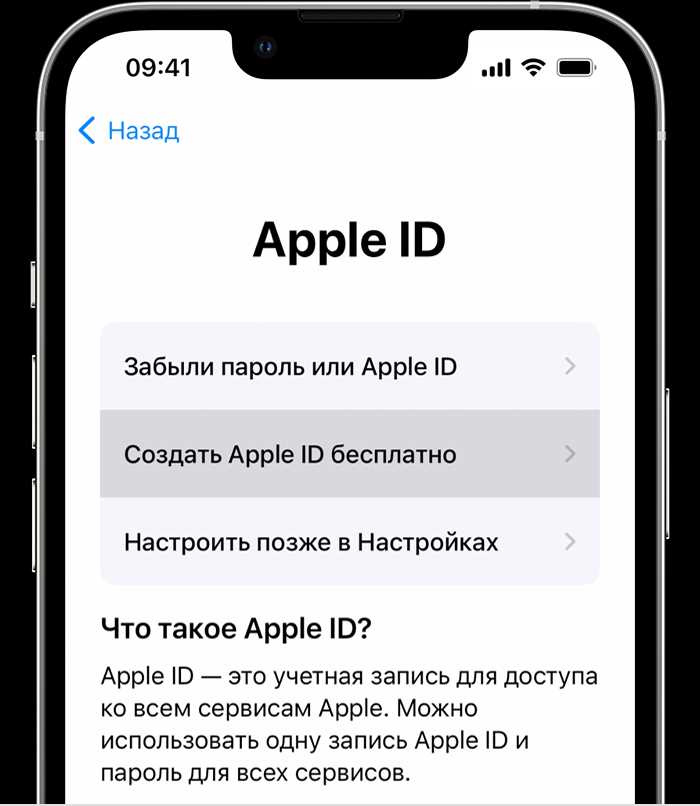
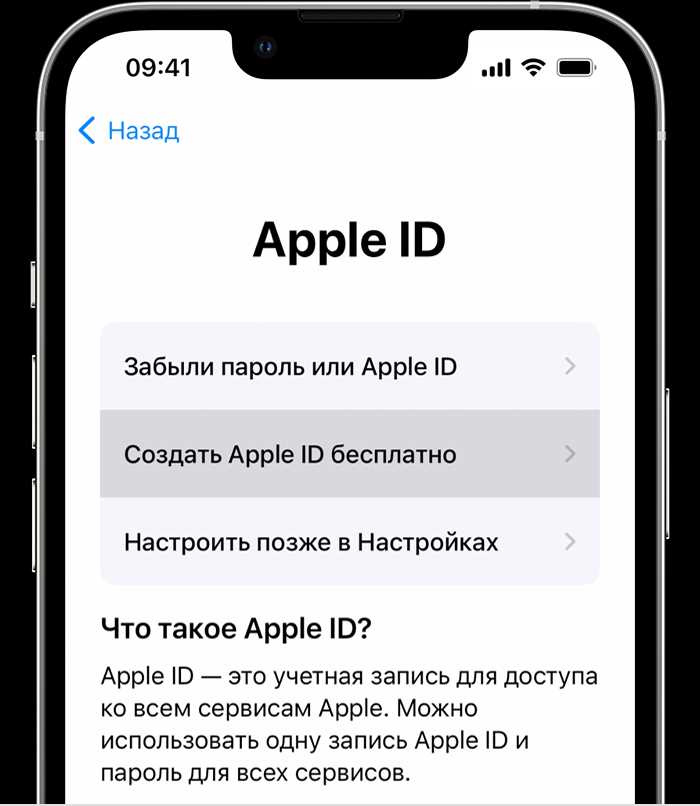
Владение актуальным адресом электронной почты важно для надлежащего функционирования вашей учетной записи Apple ID. Однако возникают ситуации, когда вам может потребоваться изменить свой адрес электронной почты, будь то из-за перехода на новый почтовый сервис или проблем с безопасностью.
Изменение адреса электронной почты для Apple ID может показаться сложной задачей, но на самом деле это довольно просто, если следовать нескольким шагам. В этой статье мы расскажем вам о пошаговой инструкции по изменению адреса электронной почты для Apple ID.
Перед тем как начать процесс изменения адреса электронной почты, убедитесь, что у вас есть доступ к новому адресу электронной почты, на который вы хотите перейти. Это важно, чтобы вы могли получить все уведомления и восстановить доступ к своей учетной записи в случае проблем.
Почему может возникнуть необходимость изменить адрес электронной почты для Apple ID
При использовании учетной записи Apple ID вам может понадобиться изменить адрес электронной почты по разным причинам. Например, если вы сменили свой почтовый сервис или желаете использовать другой адрес электронной почты для своего Apple ID. Изменение адреса почты может позволить вам обновить информацию и облегчить управление вашим аккаунтом.
Также, изменение адреса электронной почты для Apple ID может быть необходимо для повышения безопасности вашей учетной записи. Если вы замечаете подозрительную активность, получаете большое количество спам-сообщений или опасаетесь, что ваш адрес электронной почты был скомпрометирован, рекомендуется сменить адрес и настроить новый, более безопасный.
Некоторые причины, по которым может потребоваться изменить адрес электронной почты для Apple ID:
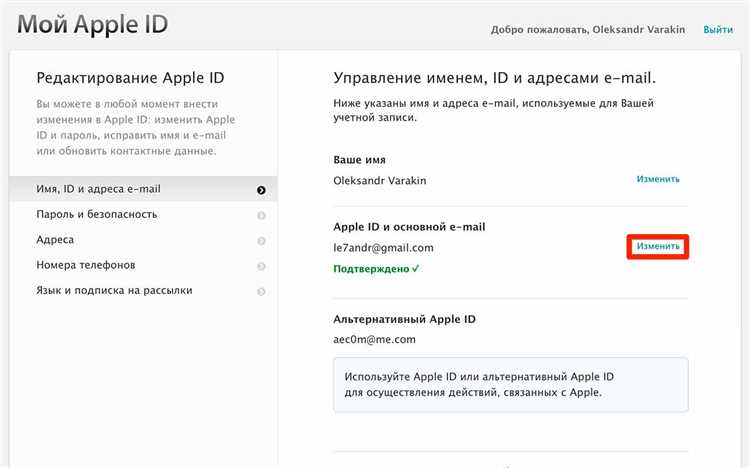
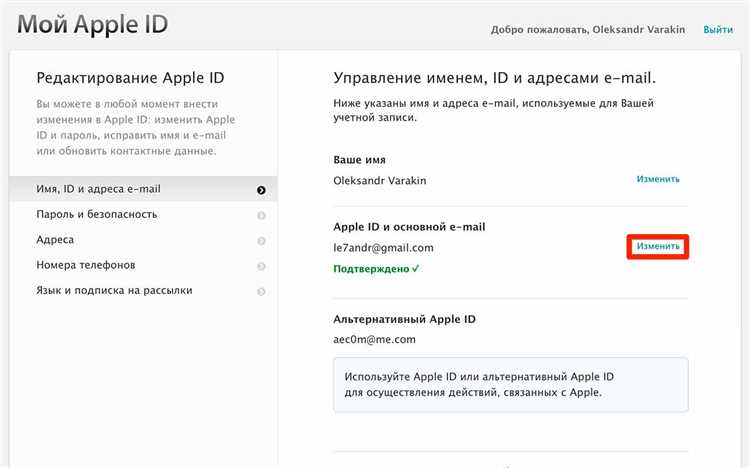
- Смена почтового сервиса
- Необходимость использования другого адреса электронной почты
- Повышение безопасности учетной записи
- Обновление информации об аккаунте
- Подозрение на компрометацию адреса почты
Учитывая эти факторы и пользуясь возможностью изменить адрес электронной почты, вы можете обеспечить безопасность и удобство в использовании вашей учетной записи Apple ID.
Шаг 1: Вход в вашу учетную запись Apple ID
Для изменения адреса электронной почты, связанного с вашей учетной записью Apple ID, вам необходимо выполнить несколько простых шагов.
Первым этапом является вход в вашу учетную запись Apple ID. Для этого откройте официальный сайт Apple и найдите раздел «Учетная запись». Нажмите на кнопку «Войти» и введите свой текущий адрес электронной почты и пароль.
Если вы забыли свой пароль, вы можете восстановить его, нажав на ссылку «Забыли пароль?». Следуйте инструкциям для восстановления доступа к своей учетной записи. Если вы забыли свой адрес электронной почты, свяжитесь с службой поддержки Apple для получения помощи.
Проверьте внимательно, что вы вводите правильные данные, чтобы успешно войти в свою учетную запись Apple ID. После выполнения всех требуемых шагов, вы будете перенаправлены к настройкам вашей учетной записи Apple ID, где вы сможете изменить адрес электронной почты.
Шаг 2: Переход в раздел «Учетная запись»
После успешного входа в свою учетную запись Apple ID на сайте apple.com, необходимо перейти в соответствующий раздел, чтобы изменить адрес электронной почты.
Для этого в верхнем правом углу страницы, под логотипом компании, находится значок «Учетная запись». Сделайте клик на эту иконку, чтобы перейти в раздел, где можно управлять своим Apple ID.
Далее предлагается ввести ваше текущее имя пользователя и пароль. После ввода нажмите кнопку «Войти» или используйте функцию сканирования отпечатка пальца или распознавание лица на вашем устройстве, если она доступна.
Шаг 3: Изменение адреса электронной почты
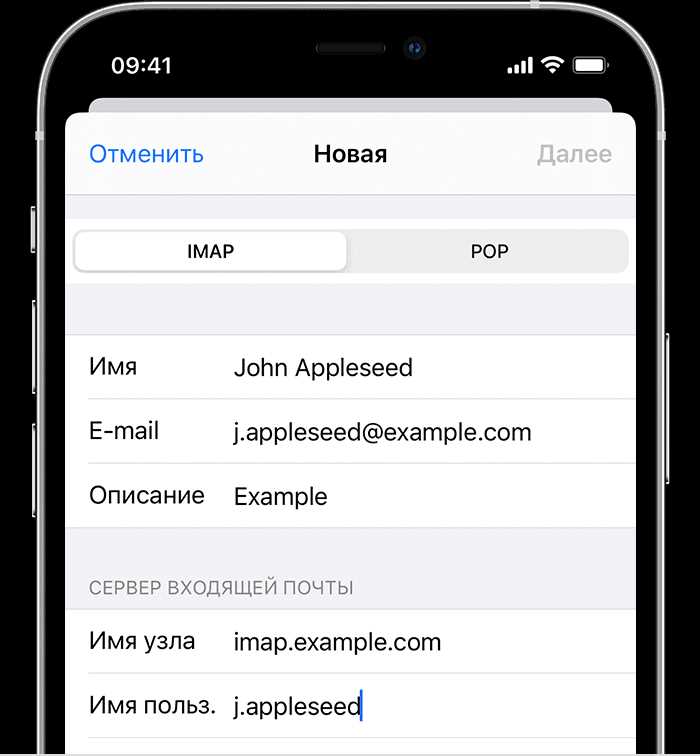
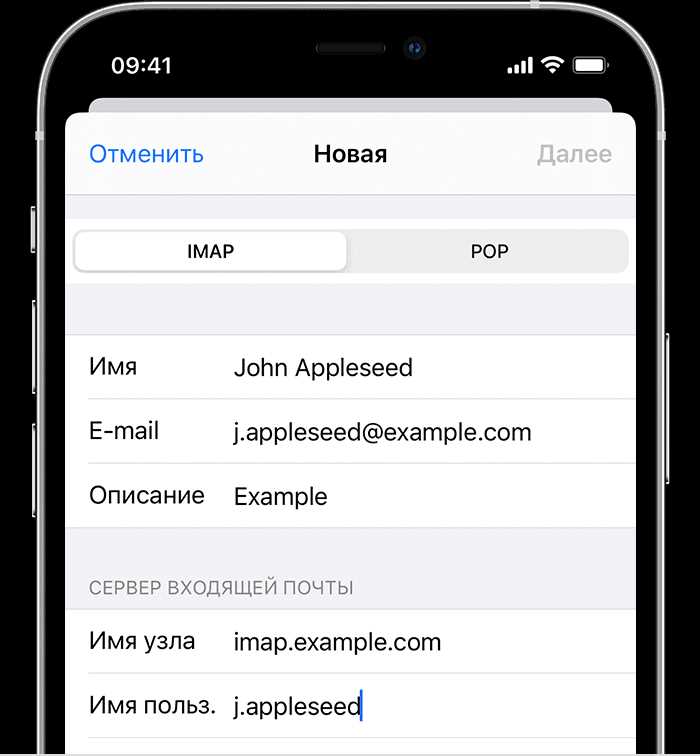
Чтобы изменить адрес электронной почты, связанный с вашей учетной записью Apple ID, вам потребуется пройти несколько шагов.
1. Войдите в свою учетную запись Apple ID на официальном веб-сайте компании.
2. После входа в систему откройте раздел «Профиль» или «Настройки» и найдите опцию «Изменить адрес электронной почты».
3. Нажмите на эту опцию и введите новый адрес электронной почты, который вы хотите использовать для вашего Apple ID.
4. Подтвердите новый адрес, пройдя по ссылке, которую вы получите на указанный вами новый адрес электронной почты.
5. После подтверждения нового адреса электронной почты ваш Apple ID будет связан с новым адресом, и он будет использоваться для всех ваших будущих операций и уведомлений от Apple.
Шаг 4: Проверка нового адреса электронной почты
- Откройте свой новый почтовый ящик: Чтобы проверить адрес электронной почты, вам нужно зайти в свой новый почтовый ящик, который вы указали при изменении адреса электронной почты. Откройте веб-интерфейс вашего почтового провайдера или запустите приложение для работы с электронной почтой на вашем устройстве.
- Найдите письмо от Apple: Вам нужно будет найти письмо от Apple с подтверждением нового адреса электронной почты. Обычно оно похоже на следующее «Подтверждение адреса электронной почты» или «Для завершения изменения адреса электронной почты».
- Откройте письмо и следуйте инструкциям: Откройте письмо от Apple и прочтите его содержимое. В нем будут указаны инструкции о том, как подтвердить новый адрес электронной почты для вашего Apple ID. Обычно вам будет предложено нажать на ссылку или ввести проверочный код в поле на веб-сайте Apple.
- Запомните проверочный код: Вам может потребоваться запомнить проверочный код, указанный в письме от Apple. Этот код может быть необходим при завершении процесса подтверждения нового адреса электронной почты.
- Завершите процесс проверки: После того, как вы следуете инструкциям в письме от Apple и завершите процесс проверки, ваш новый адрес электронной почты будет подтвержден. Теперь вы сможете использовать его для входа в свой Apple ID.
Что делать, если возникают проблемы при изменении адреса электронной почты для Apple ID?
1. Проверьте введенные данные
Первым делом убедитесь, что вы правильно ввели новый адрес электронной почты для своего Apple ID. Проверьте, что вы не допустили опечаток или ошибок при вводе, включая лишние пробелы или специальные символы. Также убедитесь, что новый адрес электронной почты действителен и активен.
2. Проверьте соединение с интернетом
Возможно, проблема с изменением адреса электронной почты на Apple ID связана с плохим или нестабильным соединением с интернетом. Проверьте, что ваше устройство подключено к надежной и стабильной сети Wi-Fi или мобильным данным. Также убедитесь, что у вас есть доступ к интернету, и нет ограничений или блокировок, которые могут помешать выполнению операции.
3. Свяжитесь с поддержкой Apple
Если вы все проверили и проблема с изменением адреса электронной почты для Apple ID все еще остается, рекомендуется обратиться в службу поддержки Apple для получения дополнительной помощи. Они смогут проверить вашу учетную запись, выяснить возможные причины проблемы и предложить соответствующие решения.
Короткое описание
Если у вас возникают проблемы с изменением адреса электронной почты для Apple ID, вам следует выполнить несколько действий. Во-первых, обратитесь в службу поддержки Apple, чтобы получить помощь и рекомендации по решению данной проблемы. Во-вторых, проверьте, правильно ли вы вводите новый адрес электронной почты и все ли данные указываете верно. В-третьих, учтите, что возможно, понадобится время на обработку запроса по изменению адреса электронной почты. И, наконец, не забудьте проверить папку «Спам» в вашем почтовом ящике, возможно, письма от Apple с подтверждением изменения адреса попали туда. Будьте внимательны и информированы о процессе изменения адреса электронной почты для вашего Apple ID!
Вопрос-ответ:
Какой адрес электронной почты нельзя использовать для Apple ID?
Для Apple ID нельзя использовать электронные адреса, которые уже используются для других Apple ID или аккаунтов iCloud.
Как изменить адрес электронной почты для Apple ID?
Чтобы изменить адрес электронной почты для Apple ID, вам необходимо открыть «Настройки» на вашем устройстве iOS или macOS, выбрать своего профиля, затем «Apple ID» и нажать на «Изменить». Вам будет предложено выбрать новый адрес электронной почты и следовать инструкциям для подтверждения.
Зачем нужно изменять адрес электронной почты для Apple ID?
Изменение адреса электронной почты для Apple ID может быть необходимо, если вы хотите обновить свои контактные данные, улучшить безопасность своего аккаунта или просто использовать другой адрес электронной почты.
Что делать, если при изменении адреса электронной почты для Apple ID возникают проблемы?
Если вы не можете изменить адрес электронной почты для Apple ID, рекомендуется связаться с службой поддержки Apple. Они смогут помочь вам решить проблему и предоставить дальнейшие инструкции.
Как проверить новый адрес электронной почты для Apple ID?
После изменения адреса электронной почты для Apple ID вам будет отправлено письмо с подтверждением на новый адрес. Вам нужно будет открыть это письмо и следовать инструкциям для подтверждения нового адреса электронной почты.
